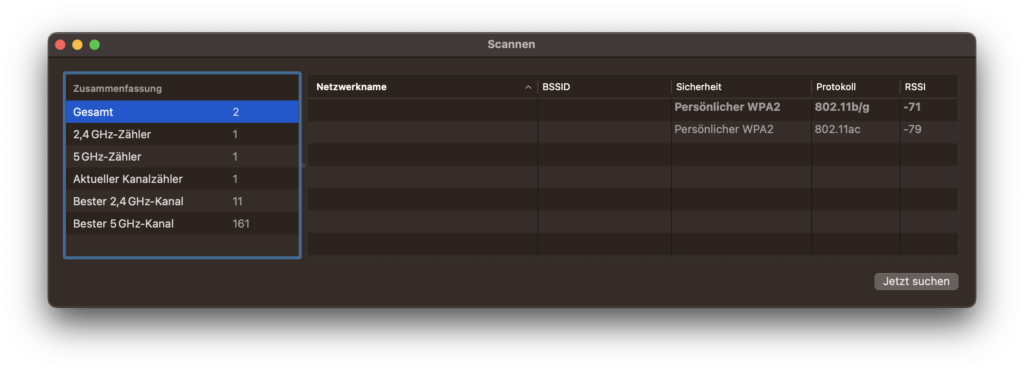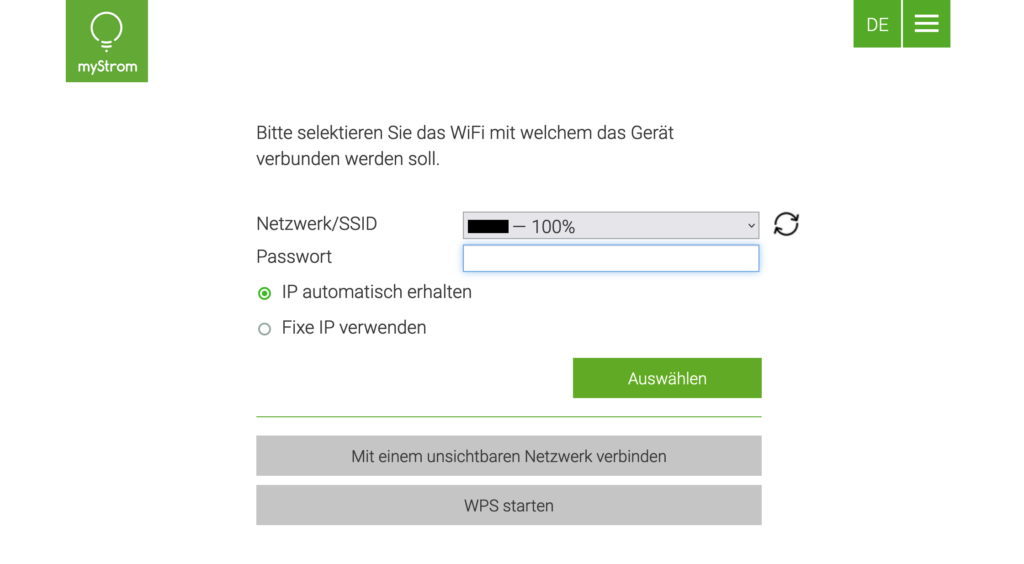Bei Waschmaschinen von LG kann es durchaus passieren, das diese ein WLAN aufspannen. Genutzt wird dies z.B. für die hauseigene LG ThinQ-App. Allerdings kann dieses WLAN auch wieder deaktiviert werden, auch wenn diese Funktionalität etwas versteckt ist.
Dazu muss die Maschine angeschaltet werden. Anschließend kann durch einen längeren Druck auf Zeitverzögerung und Schleudern die Netzwerkverbindung deaktiviert und wieder aktiviert werden. Nach etwa drei Sekunden erscheint eine Statusmeldung, die den aktuellen Status anzeigt.